Slik installerer du Google Android Market på en tenne brann
Kindle Google Amazon Android / / March 18, 2020
Amazon liker å ha et Android App Store-monopol på Kindle, men det betyr ikke at alle må være enige. Sett Googles offisielle Android Market på Kindle Fire. Det tar omtrent 15 minutter, og det fungerer uten problemer.
Her er hva du trenger for å komme i gang før du kommer i gang.
- Kindle Fire må være forankret.
- Googles com.amarket.apk og GoogleServicesFramework.apk.
- Apper fra ukjente kilder satt til “Tillatt” på Kindle Fire.
- Root Explorer-appen - på tidspunktet for denne artikkelen er $ 3,99 i Android Market.
Det er et gratis alternativ til Root Explorer heter Super Manager. Men ingen av gratisalternativene er nesten like gode som Root Explorer. Det er verdt å bruke noen få dollar på Root Explorer-appen.
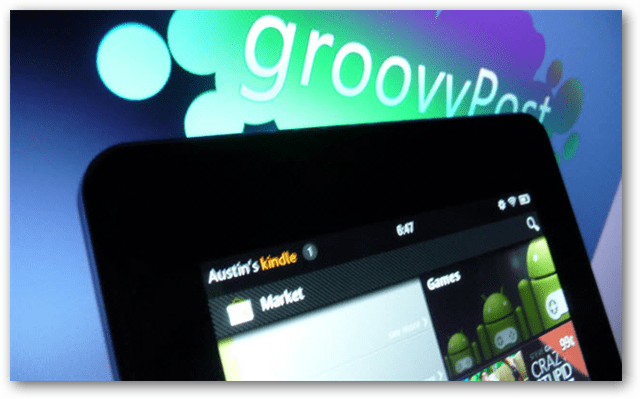
Overfør først appene til sidelast til ilden. Koble Kindle Fire til datamaskinen din, og den går automatisk i masselagringsmodus.

Overfør følgende filer til Kindle \ Download-mappen:
- com.market.apk
- GoogleServicesFramework.apk
- Root Explorer-apk-filen (eller alternativ filutforsker-app du vil bruke)
Hvis du trenger appen for Root Explorer, kan den kjøpes på Android Market eller "kjøpes" via delingsnettsteder.
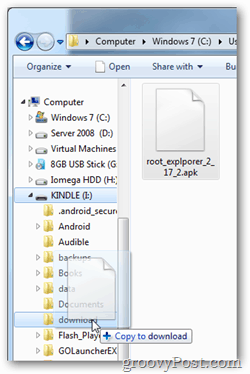
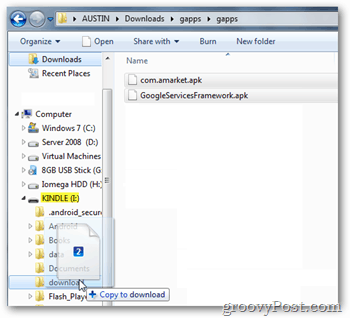
Koble nå Kindle Fire fra datamaskinen.
Amazon vil ikke vise apk-filene du nettopp flyttet over, så for å åpne dem trenger du en filutforsker. Jeg anbefaler å gå inn i Amazon App Store og installere ES File Explorer.
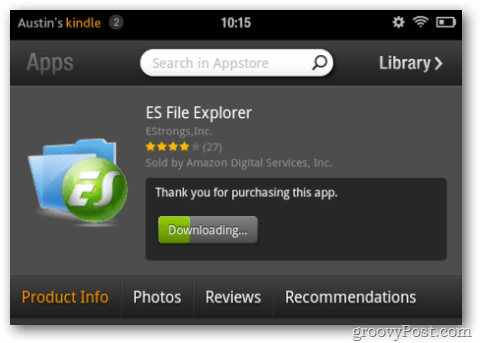
Bruk ES File Explorer for å bla til / sdcard / nedlasting. Trykk på GoogleServicesFramework og installer det.
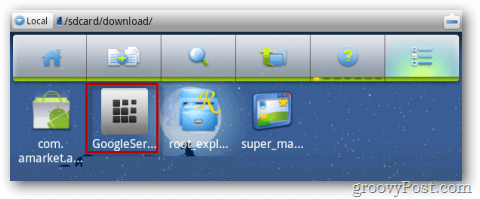
Neste gjør det samme for Root explorer sin apk, trykk for å installere den.
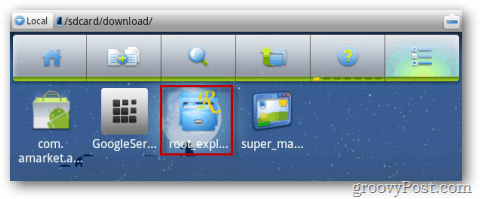
Etter at installasjonen er fullført, vises Root Explorer i Kindle Fire sin appliste. Gå videre og trykk på den for å starte appen.
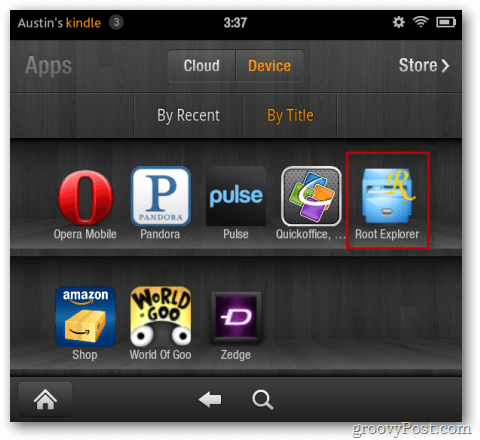
Bla gjennom til Root Explorer /sdcard/download/.
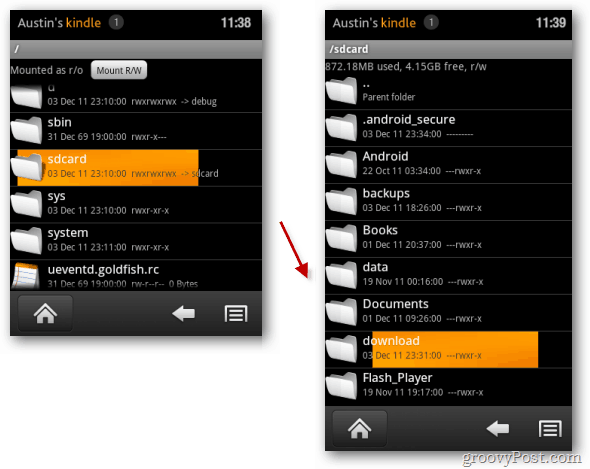
Trykk og hold over com.amarket.apk. Et alternativsvindu vil vises over det. Trykk på Flytt (dette er det samme som Cut).
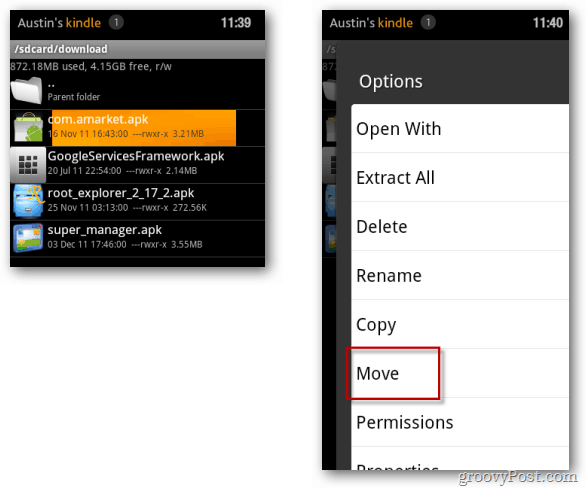
Trykk på... Foreldre mappe-knappen to ganger. Det ligger øverst i vinduet.
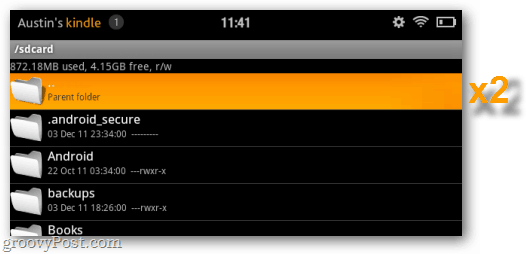
Du bør nå være i roten (øverste katalogen) til Kindle Fire. Herfra bla til /system/app/.
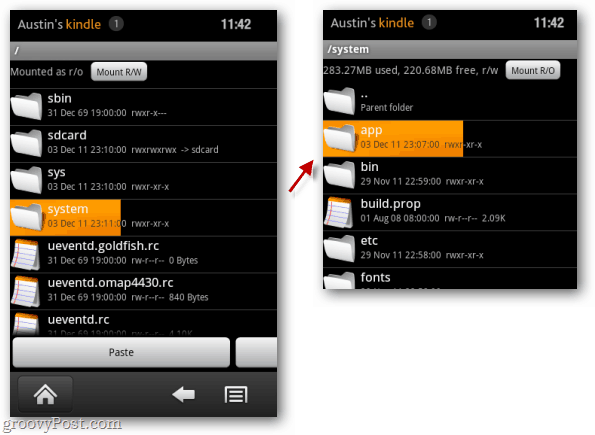
I / system / app / klikk på Monter R / W -knappen øverst på skjermen. Dette vil gjøre katalogen skrivbar, slik at du kan lime inn i Google Market-appen. Deretter trykker du på Lim inn.
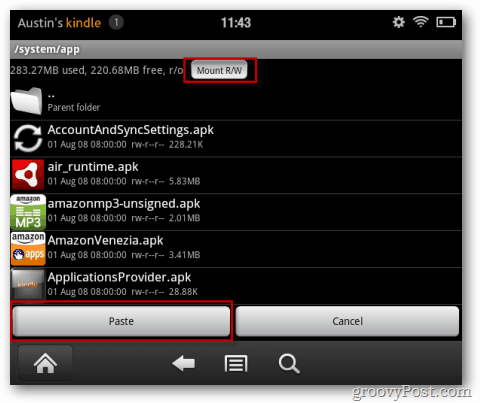
Markedsappen som vi flyttet er nå i systemet / appen / mappen din. Trykk og hold på den for å få til valgvinduet. Fra alternativlisten trykker du på tillatelser.
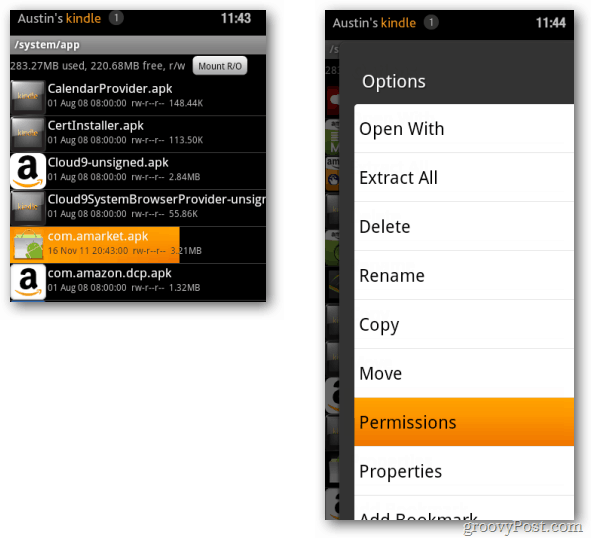
Angi tillatelsene slik at de samsvarer nøyaktig med skjermbildet nedenfor. Du vil merke at de fleste av de andre appene i denne katalogen har de samme tillatelsesinnstillingene. Den typologiske versjonen av dette ville være rw-r-r-.
Merk: Unnlatelse av å angi tillatelser riktig før du installerer markedsapk vil føre til at markedskraften lukkes for alltid.
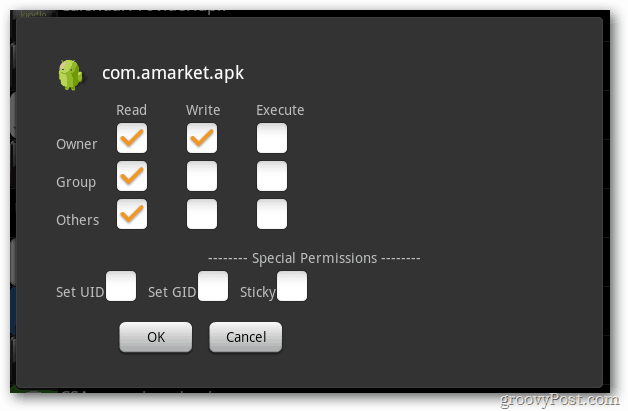
Når tillatelsene er riktig angitt, trykk på com.amarket.apk og installer den.
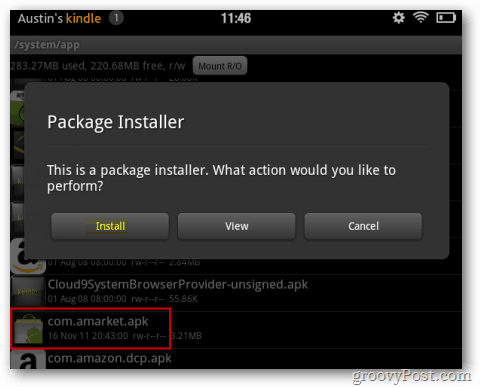
Når installasjonen er fullført, må du slå av Kindle og deretter slå den på igjen.
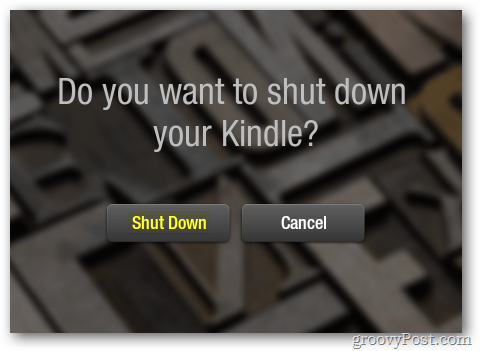
Android Market er installert og fungerer på enheten din. Det eneste problemet er at det er ekstremt vanskelig å få tilgang til markedet siden Amazons brukergrensesnitt ikke tillater det å vises i applisten eller karusellen. Men det kan endres.
Bruk den innebygde nettleseren til denne lenken - http://munday.ws/kindlefire/MarketOpener.apk å laste ned Munday s Market Opener-appen. Åpne deretter ES File Explorer og installer MarketOpener.apk fra / sdcard / download / folder.
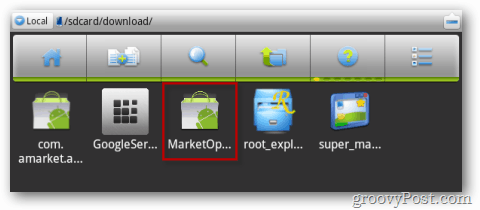
Når den er installert, vises MarketOpener i applisten på Kindle Fire. Legg den til i favorittene dine slik at den vises på startskjermen. Den vil dukke opp i karusellen også.
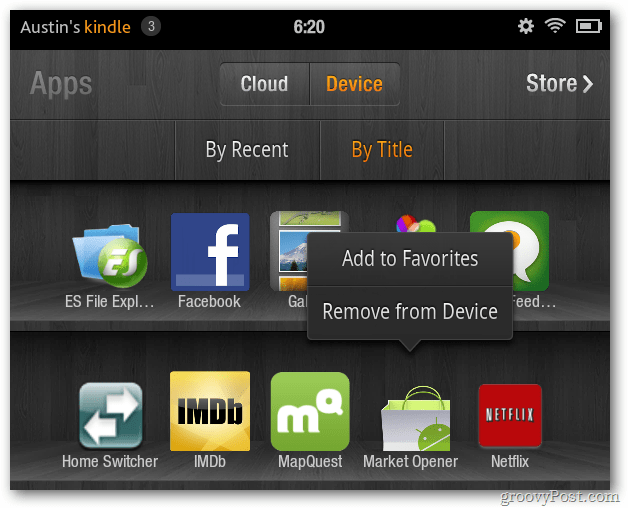
Det er det. Nyt å surfe på hele Google Android Market fra Kindle Fire!



